Soubory Excel jsou příliš cenné, protože obsahují důležitá osobní, obchodní nebo pracovní data a jejich zabezpečení heslem je vždy nejlepším postupem. Když vás nastavit heslo pro Excel, zajišťuje, že vaše data jsou chráněna před neoprávněným přístupem nebo únikem dat. Pokud váš pracovní počítač používají jiní zaměstnanci v jiné směně, pak také musíte zamknout soubory, protože nikdo nechce riskovat rozloučení s důležitými informacemi.
Pokud se obáváte nastavení hesel pro soubory Excel různých verzí a hledáte správné řešení. Dosáhli jste na správné místo. V tomto článku vám vysvětlíme, jak nastavit heslo pro soubor Excel, a také jak obnovit ztracené heslo souboru Excel pomocí nejlepší metody.
Pokračujte ve čtení a dozvíte se více!
Užitečné tipy, jak nastavit heslo pro Excel
Protože bezpečnost dat je vaším hlavním zájmem, naučit se, jak uzamknout Excel pomocí hesla, je skvělým zachráncem. V této části vysvětlíme proces nastavení hesla pro soubory Excel 2007 a Excel 2016.
Nastavte heslo pro Excel 2016
Toto je nejpokročilejší verze aplikace Microsoft Excel, která přichází s tolika úžasnými funkcemi. Pro zajištění maximální bezpečnosti dat je zde podrobný průvodce nastavením hesla aplikace Excel 2016.
Krok 1. Na svém počítači vyhledejte soubor Excel, který chcete chránit heslem, a otevřete jej. Poté klikněte na možnost „Soubor“ a v seznamu klepněte na „Informace“.
Krok 2. Poté musíte kliknout na záložku 'Protect Workbook' zde. Zde budete vyzváni k zadání hesla. Pamatujte, že toto heslo bude vaším klíčem k odemknutí souboru.
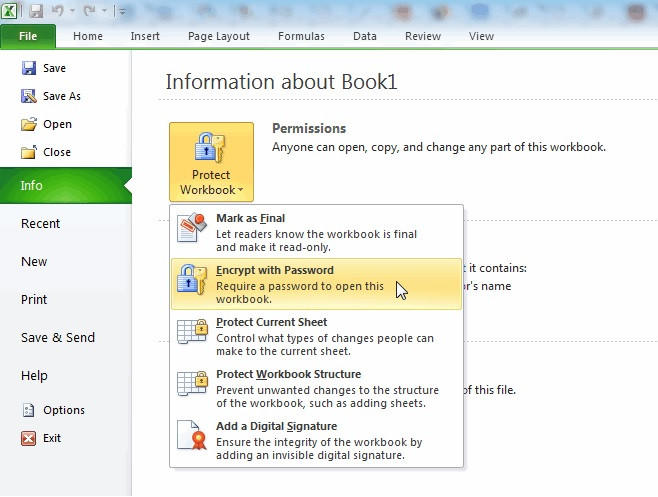
Krok 3. Po zadání hesla zavřete dokument. Úspěšně jste nastavili heslo pro soubor Excel.
Poznámka : Neexistuje způsob, jak uzamknout více dokumentů najednou. Každé heslo je výhradní pouze pro tento konkrétní sešit aplikace Excel. Kdykoli klepněte na kartu "Informace", abyste se ujistili, že sešit aplikace Excel byl správně uzamčen.
Nastavte heslo pro Excel 2007
Excel 2007 je zatím jednou z nejspolehlivějších a uživatelsky nejpříjemnějších verzí. Takže vědět, jak nastavit heslo pro sešit aplikace Excel 2007, bude pro vás výhodné, pokud jej aktuálně používáte. V této části vysvětlíme průvodce krok za krokem.
Krok 1. Vyhledejte v počítači požadovaný soubor, pro který chcete nastavit heslo. Klikněte pravým tlačítkem a 'Otevřít' příslušný sešit.
Krok 2. Po otevření souboru klikněte na záložku 'Review' a poté klikněte na možnost 'Protect Sheet' nebo 'Protect Workbook' podle vašeho výběru.
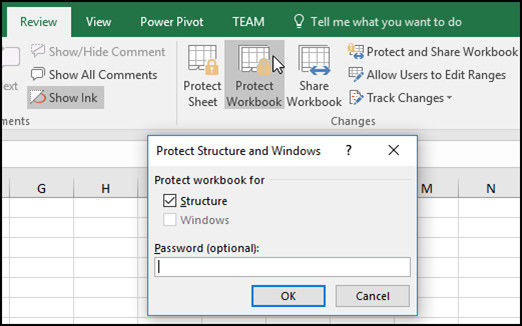
Krok 3. Když se objeví vyskakovací okno s dotazem na požadované nastavení, zadejte zde všechny podrobnosti. Zadejte bezpečné heslo, kterým chcete tento soubor Excel chránit.
Nyní, když jste nastavili heslo pro tento excelový sešit, se s vašimi daty nemůže nic pokazit.
Extra tip: Jak obnovit zapomenutý soubor Excel
Existuje šance, že zapomenete heslo sešitu aplikace Excel, protože existuje dlouhý seznam účtů, jejichž hesla si musíte zapamatovat. Zapisování hesla někam je nebezpečné, protože to činí soubor nebo jakýkoli účet zranitelným vůči hrozbě nebo ztrátě dat. PassFab pro Excel přijde vhod pro takové pokusy a pomůže vám obnovit heslo pro váš soubor Excel. Obnoví heslo pro sešity aplikace Excel, když zapomenete/ztratíte nebo heslo přestane reagovat na otevření dokumentu (všechny verze aplikace Microsoft Excel). Poté můžete v souboru Excel nastavit nové heslo.
Zde je kompletní průvodce resetováním hesla aplikace Excel.
Krok 1: Z oficiálního webu PassFab pro Excel si stáhněte a nainstalujte software do počítače. Jakmile nainstalujete a spustíte program, nezapomeňte kliknout na tlačítko 'Přidat' přes rozhraní PassFab. Tím se importuje váš soubor Excel, jakmile jej vyberete v okně rozhraní.

Krok 2: Nyní musíte vybrat nejvhodnější typ útoku heslem uvedený v části „Vyberte typ útoku heslem“. Vyplňte údaje na kartě 'Nastavení' podle možnosti, kterou jste si vybrali.

- Slovníkový útok – toto musíte vybrat, když máte slovník hesel, ze kterého si můžete vybrat heslo.
- Útok hrubou silou (výchozí možnost obnovení hesla tabulky Excel) – ověřuje znaky jeden po druhém a najde heslo.
- Hrubá síla s útokem masky – poskytuje heslo, když si ho částečně pamatujete ověřením přizpůsobených symbolů, znaků a čísel.
Krok 3: Brzy po vyplnění nastavení a možností musíte stisknout tlačítko „Start“. Obnoví heslo vašeho souboru Excel.

Krok 4: Tentokrát se vaše heslo aplikace Excel zobrazí ve vyskakovacím okně.
Závěr
Z výše uvedeného článku je zřejmé, že PassFab pro Excel je profesionálem v obnovování a resetování hesla aplikace Excel. Dokáže rychle obnovit hesla aplikace Excel, pokud jsou ztracena nebo zapomenuta. Jeho vícejádrová akcelerace GPU pomáhá prolomit hesla pro soubory aplikace Excel 2016, aniž by to zabralo mnoho času. Díky snadno použitelnému intuitivnímu rozhraní je proces nastavení hesla u souborů aplikace Excel hračkou. Když zapomenete heslo, tradiční metody moc nepomohou. Tento nástroj pro prolamování hesel však může problém snadno vyřešit během okamžiku.